Cómo habilitar la grabadora de pantalla incorporada en Android 10
Publicado: 2021-03-12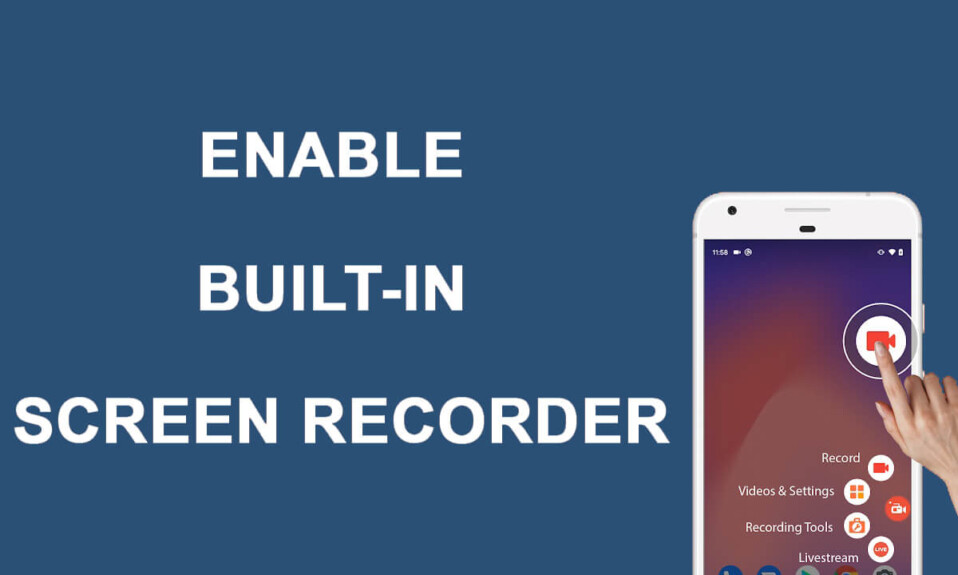
Una grabadora de pantalla incorporada puede ser útil cuando desea grabar algo en su pantalla. Hay varias aplicaciones de terceros que puede usar en Android 10 para grabar la pantalla, pero tendrá que lidiar con los molestos anuncios emergentes. Es por eso que los teléfonos inteligentes con Android 10 vienen con una grabadora de pantalla incorporada . De esta manera, no tiene que instalar ninguna aplicación de terceros para la grabación de pantalla.
Sin embargo, la grabadora de pantalla incorporada está oculta en los teléfonos inteligentes con Android 10 por algún motivo desconocido y debe habilitarla. Por eso, tenemos una pequeña guía sobre cómo habilitar la grabadora de pantalla integrada en Android 10.
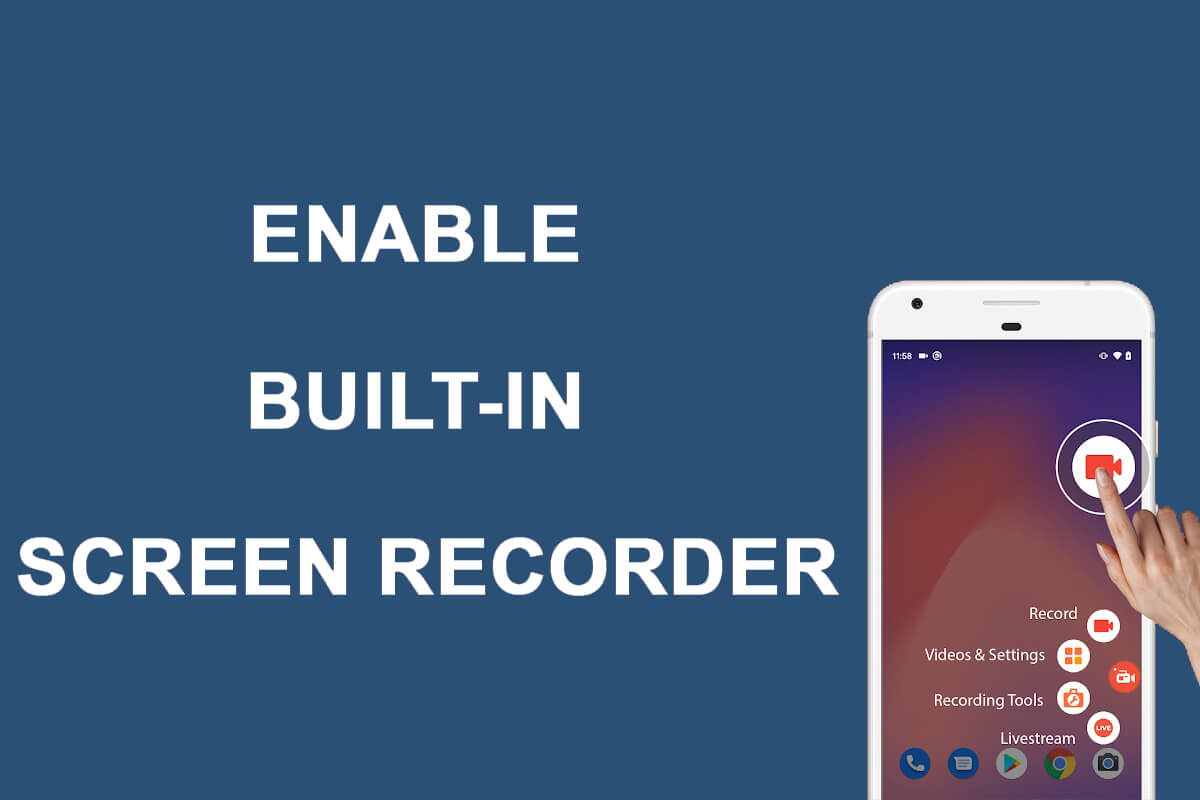
Contenido
- Cómo habilitar la grabadora de pantalla incorporada en Android 10
- Razones para habilitar la grabadora de pantalla incorporada
- Cómo habilitar la grabadora de pantalla incorporada de Android
- Paso 1: habilite las opciones de desarrollador en Android 10
- Paso 2: habilite la depuración de USB
- Paso 3: Instale la plataforma SDK de Android
- Paso 4: Usa el comando ADB
- Paso 5: pruebe la grabadora de pantalla incorporada
- Preguntas frecuentes (FAQ)
Cómo habilitar la grabadora de pantalla incorporada en Android 10
Razones para habilitar la grabadora de pantalla incorporada
Entendemos que existen varias aplicaciones de terceros para la grabación de pantalla. Entonces, ¿por qué tomarse la molestia de habilitar la grabadora de pantalla incorporada en el teléfono inteligente Android 10? La respuesta es simple: la privacidad, ya que el inconveniente de las aplicaciones de grabación de pantalla de terceros, es la preocupación por la seguridad . Es posible que esté instalando una aplicación maliciosa, que puede explotar sus datos confidenciales. Por lo tanto, es mejor usar la aplicación de grabación de pantalla incorporada para grabar la pantalla.
Cómo habilitar la grabadora de pantalla incorporada de Android
Si tiene un dispositivo con Android 10, puede seguir los pasos que se enumeran a continuación para habilitar la grabadora integrada:
Paso 1: habilite las opciones de desarrollador en Android 10
Si no habilitó la opción de desarrollador en su dispositivo, entonces no podrá habilitar la depuración de USB, que es un paso necesario ya que deberá conectar su dispositivo a la computadora. Puede seguirlos para habilitar las opciones de desarrollador en su dispositivo.
1. Dirígete a Configuración en tu dispositivo y ve a la pestaña Sistema .
2. Desplácese hacia abajo y localice la sección Acerca del teléfono .
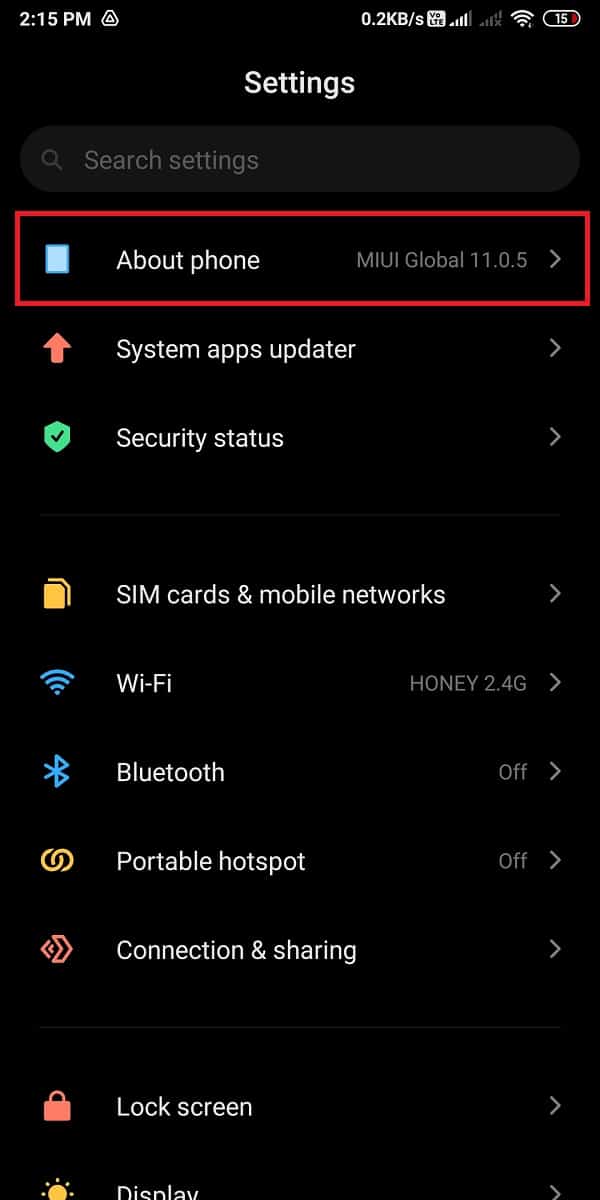
3. Ahora, busque el número de compilación y tóquelo siete veces .
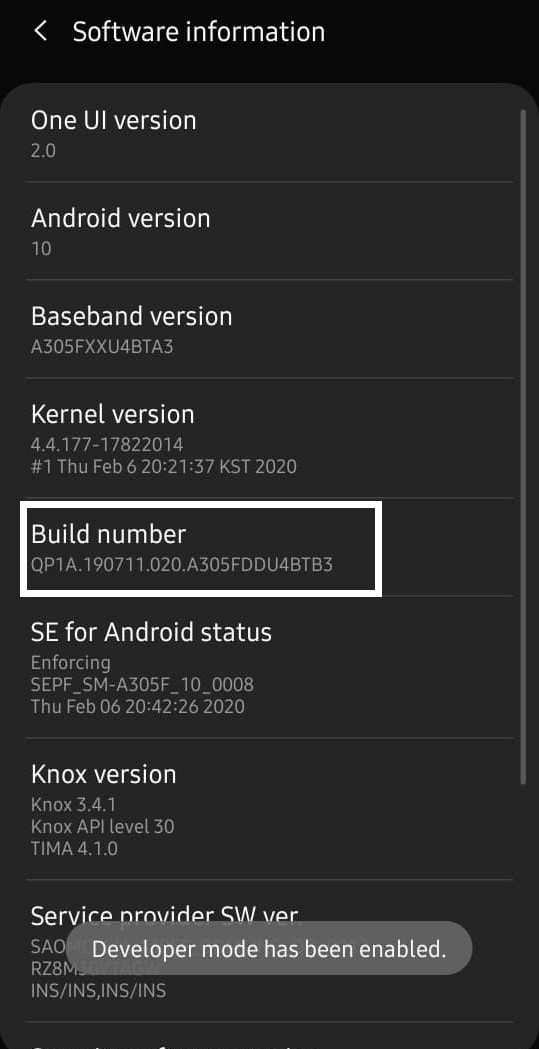
4. Vuelva a la sección Sistema y abra las Opciones de desarrollador.
Paso 2: habilite la depuración de USB
Una vez que habilite las opciones de desarrollador en su dispositivo, puede habilitar fácilmente la depuración de USB:
1. Abra Configuración y luego toque en Sistema .
2. Vaya a Configuración avanzada y toque Opciones de desarrollador y habilite la depuración de USB .
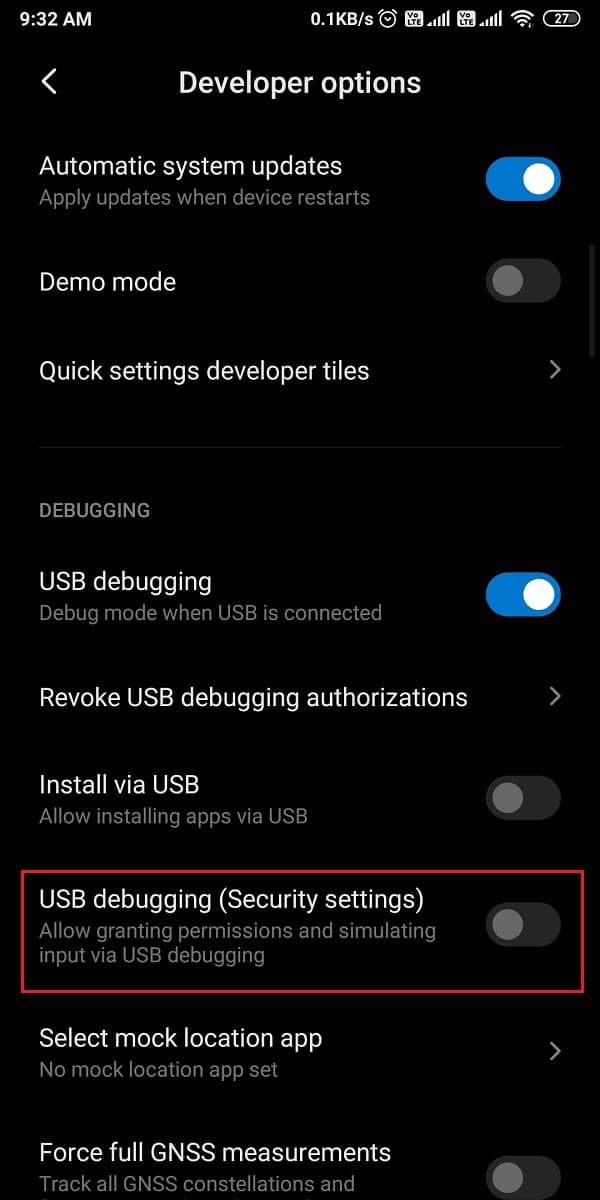
Paso 3: Instale la plataforma SDK de Android
Android tiene una lista enorme de herramientas para desarrolladores, pero como no sabe cómo habilitar la grabadora de pantalla integrada en Android 10 , debe descargar la plataforma SDK de Android en su escritorio . Puede descargar fácilmente la herramienta desde las herramientas para desarrolladores de Android de Google . Descargue según el sistema operativo de su escritorio. Dado que está descargando los archivos zip, debe descomprimirlos en su escritorio.

Lea también: Cómo instalar ADB (Android Debug Bridge) en Windows 10
Paso 4: Usa el comando ADB
Después de descargar la herramienta de la plataforma en su computadora, puede seguir estos pasos:
1. Abra la carpeta de herramientas de la plataforma en su computadora , luego en el cuadro de ruta del archivo, debe escribir cmd .
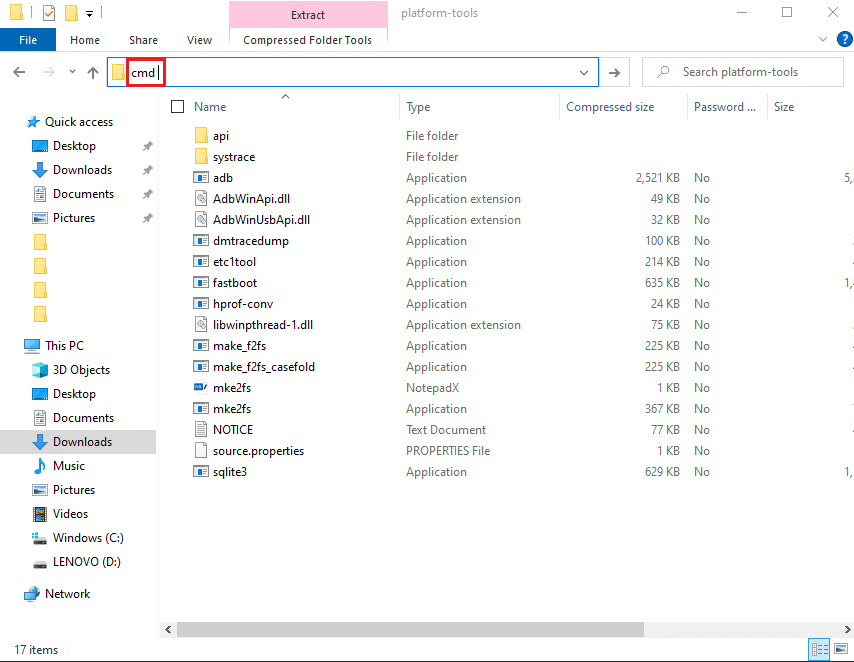
2. Se abrirá un cuadro de símbolo del sistema dentro del directorio de herramientas de la plataforma. Ahora, debe conectar su teléfono inteligente Android 10 a su computadora con un cable USB.
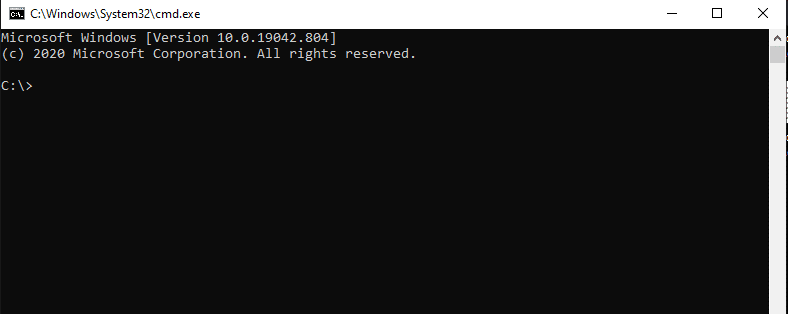
3. Después de conectar con éxito su teléfono inteligente, debe escribir adb devices en el símbolo del sistema y presionar enter . Enumerará los dispositivos que ha conectado y verificará la conexión.
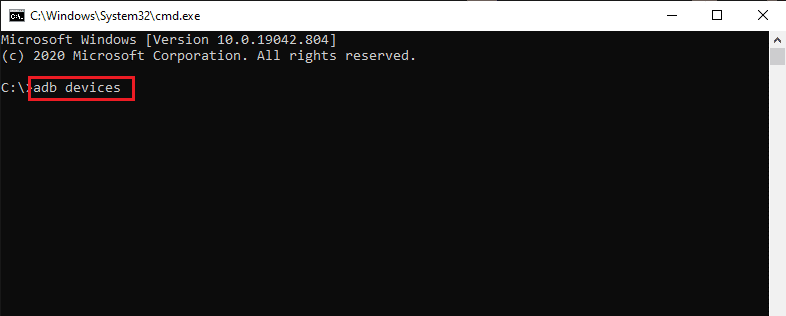
4. Escriba el siguiente comando y presione enter .
'la configuración de shell de adb pone la configuración global_screenrecord_long_press verdadera'5. Finalmente, el comando anterior agregará la grabadora de pantalla oculta en el menú de encendido de su dispositivo Android 10.
Paso 5: pruebe la grabadora de pantalla incorporada
Si no sabe cómo grabar la pantalla en su teléfono Android después de habilitar la grabadora de pantalla incorporada, puede seguir estos pasos:
1. Después de ejecutar con éxito todas las secciones anteriores, debe mantener presionado el botón de Encendido de su dispositivo y elegir la opción Captura de pantalla.
2. Ahora, elige si quieres grabar una voz en off o no.
3. Acepte la advertencia que verá en la pantalla antes de iniciar la grabación de pantalla.
4. Finalmente, toca en ' Comenzar ahora ' para comenzar a grabar la pantalla de tu dispositivo.
Preguntas frecuentes (FAQ)
Q1. ¿Cómo habilito la grabadora de pantalla integrada en Android 10?
Puede bajar fácilmente el tono de notificación y tocar el ícono de la grabadora de pantalla para comenzar a grabar su pantalla. Sin embargo, en algunos smartphones con Android 10, el dispositivo puede ocultar la grabadora de pantalla. Para habilitar la grabadora de pantalla en Android 10, debe instalar la plataforma SDK de Android en su computadora y habilitar las opciones de desarrollador para habilitar la depuración de USB. Una vez que habilite la depuración de USB, debe conectar su dispositivo a su computadora y usar el comando ADB. Puede seguir el método preciso que hemos mencionado en nuestra guía.
Q2. ¿Android 10 tiene una grabadora de pantalla incorporada?
Los teléfonos inteligentes con Android 10, como el modelo LG, Oneplus o Samsung, tienen grabadores de pantalla incorporados para garantizar la seguridad y evitar el robo de datos. Varias aplicaciones maliciosas de grabación de pantalla de terceros pueden robar sus datos. Por lo tanto, los teléfonos inteligentes con Android 10 presentaron la función de grabadora de pantalla incorporada para sus usuarios.
Recomendado:
- Las 10 mejores aplicaciones de grabación de pantalla de Android (2021)
- Cómo eliminar descargas en Android
- 4 formas de guardar GIF en un teléfono Android
- Cómo agregar automáticamente una marca de agua a las fotos en Android
Esperamos que le haya gustado nuestra guía sobre cómo habilitar la grabadora de pantalla integrada en Android 10. Puede habilitar fácilmente la grabadora de pantalla integrada siguiendo los pasos que hemos mencionado en esta guía. De esta manera, no tiene que instalar ninguna aplicación de grabación de pantalla de terceros en su Android 10. Si le gustó el artículo, háganoslo saber en los comentarios a continuación.
